Roland FA-08, FA-06 Owner’s Manual
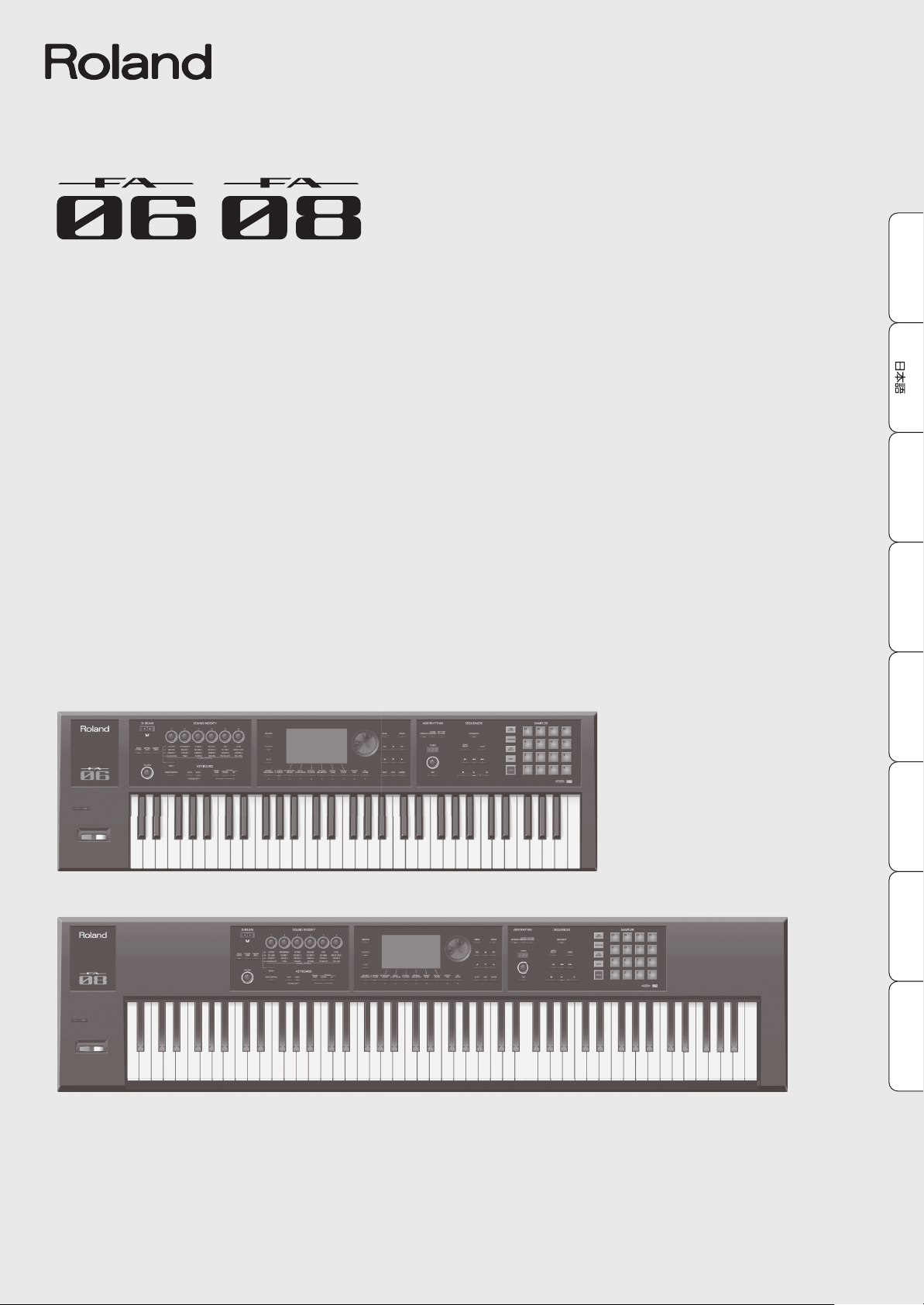
Quick Start
クイック・スタート
Kurzanleitung
Démarrage rapide
Avvio rapido
Inicio rápido
Introdução Rápida
Snelstartgids
Deutsch Français Italiano Español Português NederlandsEnglish
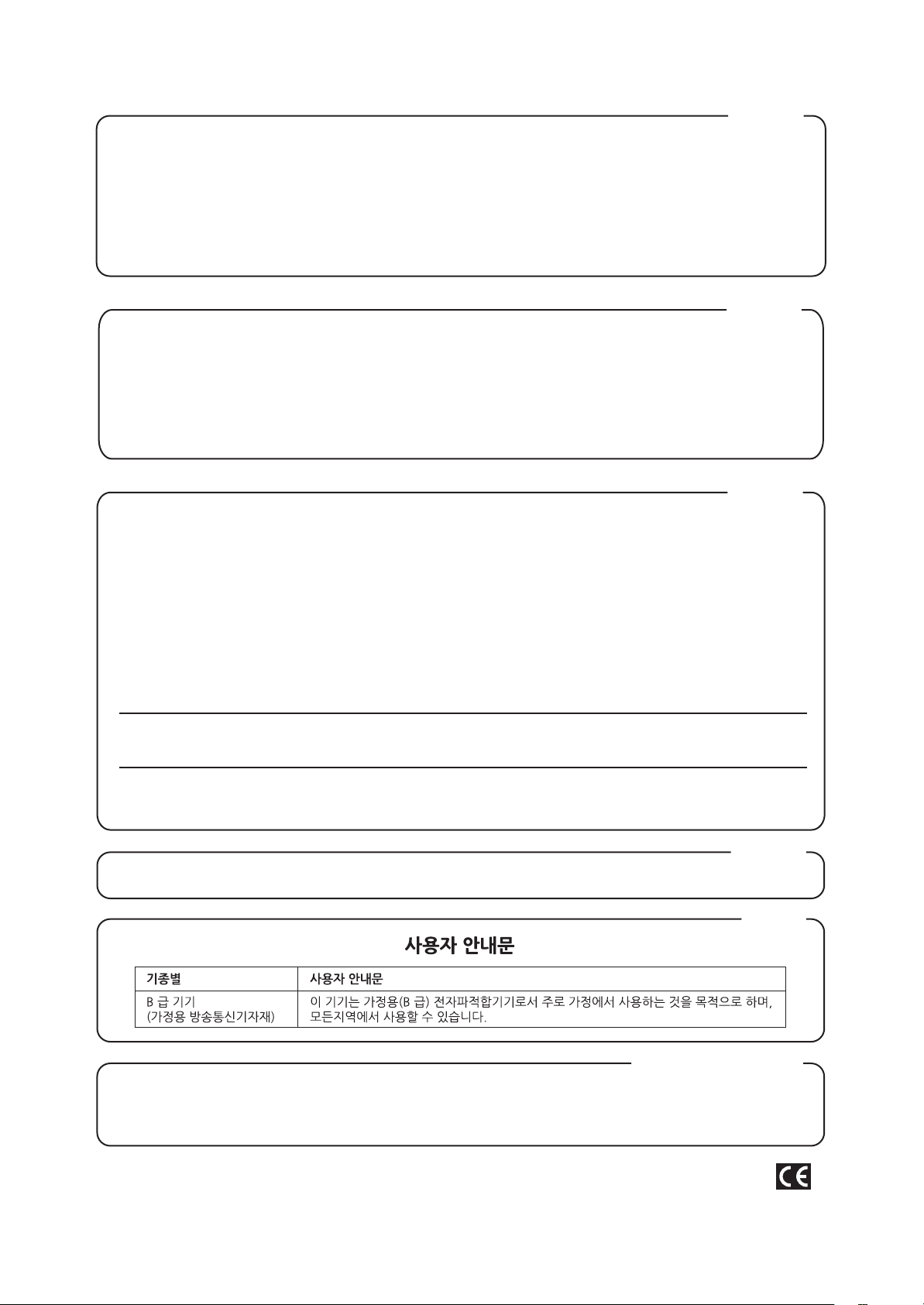
For the U.K.
IMPORTANT: THE WIRES IN THIS MAINS LEAD ARE COLOURED IN ACCORDANCE WITH THE FOLLOWING CODE.
BLUE:
BROWN:
As the colours of the wires in the mains lead of this apparatus may not correspond with the coloured markings identifying
the terminals in your plug, proceed as follows:
The wire which is coloured BLUE must be connected to the terminal which is marked with the letter N or coloured BLACK.
The wire which is coloured BROWN must be connected to the terminal which is marked with the letter L or coloured RED.
Under no circumstances must either of the above wires be connected to the earth terminal of a three pin plug.
NEUTRAL
LIVE
For the USA
DECLARATION OF CONFORMITY
Compliance Information Statement
Model Name :
Type of Equipment :
Responsible Party :
Address :
Telephone :
FA-06, FA-08
Synthesizer Keyboard
Roland Corporation U.S.
5100 S. Eastern Avenue Los Angeles, CA 90040-2938
(323) 890-3700
For the USA
FEDERAL COMMUNICATIONS COMMISSION
RADIO FREQUENCY INTERFERENCE STATEMENT
This equipment has been tested and found to comply with the limits for a Class B digital device, pursuant to Part 15 of the
FCC Rules. These limits are designed to provide reasonable protection against harmful interference in a residential
installation. This equipment generates, uses, and can radiate radio frequency energy and, if not installed and used in
accordance with the instructions, may cause harmful interference to radio communications. However, there is no guarantee
that interference will not occur in a particular installation. If this equipment does cause harmful interference to radio or
television reception, which can be determined by turning the equipment off and on, the user is encouraged to try to correct the
interference by one or more of the following measures:
– Reorient or relocate the receiving antenna.
– Increase the separation between the equipment and receiver.
– Connect the equipment into an outlet on a circuit different from that to which the receiver is connected.
– Consult the dealer or an experienced radio/TV technician for help.
This device complies with Part 15 of the FCC Rules. Operation is subject to the following two conditions:
(1) this device may not cause harmful interference, and
(2) this device must accept any interference received, including interference that may cause undesired operation.
This equipment requires shielded interface cables in order to meet FCC class B limit.
Any unauthorized changes or modifications not expressly approved by the party responsible for compliance could void the user’s
authority to operate the equipment.
For Canada
CAN ICES-3 (B)/NMB-3 (B)
For Korea
For C.A. US (Proposition 65
WARNING
This product contains chemicals known to cause cancer, birth defects and other reproductive harm, including lead.
)
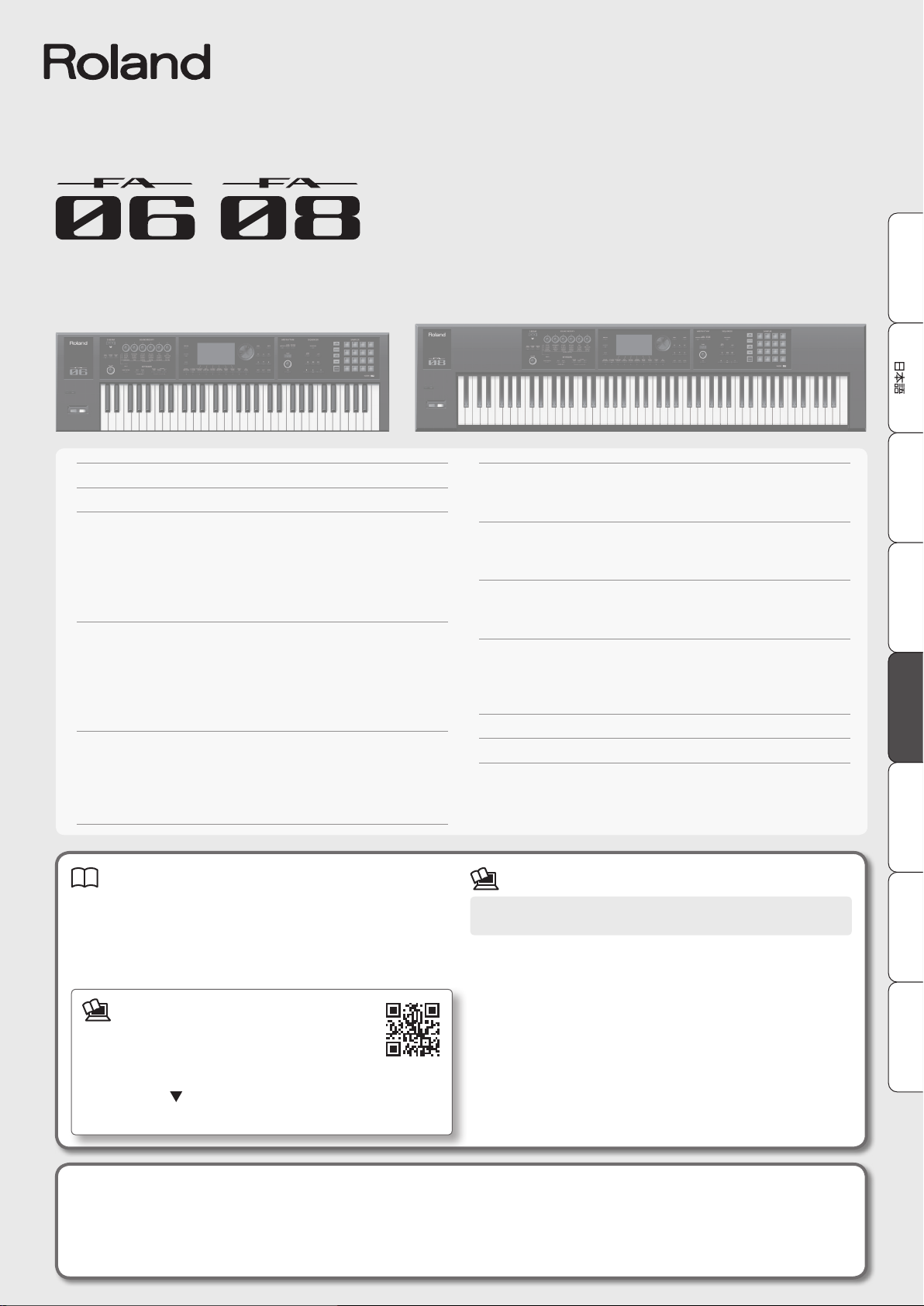
Avvio rapido
Introduzione - Messaggio degli sviluppatori . . . . . . . . . . . . . . . . . . . . . . . 2
Caratteristiche principali . . . . . . . . . . . . . . . . . . . . . . . . . . . . . . . . . . . . . . . . . 3
Preparativi . . . . . . . . . . . . . . . . . . . . . . . . . . . . . . . . . . . . . . . . . . . . . . . . . . . . . . 4
Descrizione del pannello . . . . . . . . . . . . . . . . . . . . . . . . . . . . . . . . . . . . . . . . 4
Panoramica dell'unità . . . . . . . . . . . . . . . . . . . . . . . . . . . . . . . . . . . . . . . . . . . 8
Accensione/spegnimento dell'unità . . . . . . . . . . . . . . . . . . . . . . . . . . . . .9
Riproduzione delle song demo . . . . . . . . . . . . . . . . . . . . . . . . . . . . . . . . . . 9
Funzionamento di base. . . . . . . . . . . . . . . . . . . . . . . . . . . . . . . . . . . . . . . . .10
Sintetizzatore (esecuzione) . . . . . . . . . . . . . . . . . . . . . . . . . . . . . . . . . . . . . .11
Selezione di un tono . . . . . . . . . . . . . . . . . . . . . . . . . . . . . . . . . . . . . . . . . . .11
Impostazioni di esecuzione . . . . . . . . . . . . . . . . . . . . . . . . . . . . . . . . . . . . .12
Uso delle funzioni di esecuzione . . . . . . . . . . . . . . . . . . . . . . . . . . . . . . . .13
Modica del suono in tempo reale . . . . . . . . . . . . . . . . . . . . . . . . . . . . . .14
Registrazione/richiamo dei suoni preferiti (Favorites) . . . . . . . . . . . .16
Sintetizzatore (modica) . . . . . . . . . . . . . . . . . . . . . . . . . . . . . . . . . . . . . . . .17
Modica di uno studio set . . . . . . . . . . . . . . . . . . . . . . . . . . . . . . . . . . . . . .17
Modica di un tono . . . . . . . . . . . . . . . . . . . . . . . . . . . . . . . . . . . . . . . . . . . .17
Modica degli eetti . . . . . . . . . . . . . . . . . . . . . . . . . . . . . . . . . . . . . . . . . . .18
Salvataggio di uno studio set, di un tono o di una song . . . . . . . . . .18
Campionatore (registrazione) . . . . . . . . . . . . . . . . . . . . . . . . . . . . . . . . . . . .19
Riproduzione dei campioni . . . . . . . . . . . . . . . . . . . . . . . . . . . . . . . . . . . . .19
Campionamento . . . . . . . . . . . . . . . . . . . . . . . . . . . . . . . . . . . . . . . . . . . . . . .20
Sequencer (creazione delle song) . . . . . . . . . . . . . . . . . . . . . . . . . . . . . . . .21
Selezione/riproduzione di una song . . . . . . . . . . . . . . . . . . . . . . . . . . . .21
Registrazione di un'esecuzione (registrazione in tempo reale) . . . .22
Controllo DAW . . . . . . . . . . . . . . . . . . . . . . . . . . . . . . . . . . . . . . . . . . . . . . . . . .24
Caricamento di una traccia MIDI in un software DAW . . . . . . . . . . . .24
Utilizzo dell'unità come controller DAW . . . . . . . . . . . . . . . . . . . . . . . . .25
Impostazioni . . . . . . . . . . . . . . . . . . . . . . . . . . . . . . . . . . . . . . . . . . . . . . . . . . .26
Impostazioni dettagliate delle funzioni (Menu) . . . . . . . . . . . . . . . . . .26
Backup dei dati utente (Backup/Restore) . . . . . . . . . . . . . . . . . . . . . . . .26
Ripristino delle impostazioni di fabbrica (Factory Reset) . . . . . . . . .26
UTILIZZO SICURO DELL'UNITÀ . . . . . . . . . . . . . . . . . . . . . . . . . . . . . . . . . . .27
NOTE IMPORTANTI . . . . . . . . . . . . . . . . . . . . . . . . . . . . . . . . . . . . . . . . . . . . . .27
Deutsch Français Italiano Español Português NederlandsEnglish
Italiano
Manuale cartaceo
• Avvio rapido (questo documento)
Spiega il funzionamento di base.
• Utilizzo sicuro dell'unità (opuscolo a parte)
Leggere questo documento per primo. Contiene precauzioni da
osservare al ne di utilizzare l'unità in sicurezza.
Per ottenere il manuale in formato PDF
1. Immettere il seguente indirizzo URL nel
browser del computer e autenticarsi.
http://roland.cm/om
2. Scegliere "FA-06" o "FA-08" come nome del prodotto.
Prima di usare questa unità, leggere attentamente le sezioni "UTILIZZO SICURO DELL'UNITÀ" e "NOTE IMPORTANTI" (opuscolo "UTILIZZO SICURO
DELL'UNITÀ" e Avvio rapido, p. 27). In questi capitoli vengono fornite informazioni importanti sul corretto impiego dell'unità. Inoltre, per essere sicuri di
aver acquisito una buona conoscenza di tutte le funzioni oerte dalla nuova unità, è necessario leggere per intero il manuale Avvio rapido. Conservare il
manuale Avvio rapido e tenerlo a portata di mano per usarlo come riferimento.
Copyright © 2014 ROLAND CORPORATION
Tutti i diritti riservati. Nessuna parte di questa pubblicazione può essere riprodotta, in alcuna forma, senza autorizzazione scritta di ROLAND CORPORATION.
Manuale PDF (scaricabile dal Web)
Il manuale PDF consente di cercare rapidamente un termine e di visualizzare
una sezione desiderata semplicemente facendo clic su un collegamento.
• Reference Manual (Manuale di riferimento)
Spiega tutte le funzioni dell'unità.
• Parameter Guide
Spiega i parametri dell'unità.
• Sound List
Elenca i suoni incorporati nell'unità.
• Application Guide
Spiega varie modalità per suonare e utilizzare l'unità.
• MIDI Implementation
Materiale di riferimento dettagliato sui messaggi MIDI.

Introduzione - Messaggio degli sviluppatori
Una workstation facilissima da usare
Le workstation hanno un ruolo molto importante per molti aspetti dell'attività creativa, comprese le esibizioni dal vivo e la
produzione musicale in studio, e sono utilizzate da moltissimi musicisti e artisti.
Roland non si è limitata a creare un prodotto conveniente e polivalente, ma ha rielaborato e riprogettato il concetto di workstation
con una nuova losoa di base: a prescindere dall'evoluzione delle tecnologie nel corso del tempo, garantisce la possibilità
di sviluppare nuove creazioni musicali dando la massima importanza alla creatività. Questa è la caratteristica principale della
workstation FA-06/08.
Al momento di sviluppare l'unità FA-06/08, abbiamo pensato anzitutto a ridurre i tempi di accensione. Anche se si attiva l'unità
quando si ha intenzione di suonare, le idee musicali potrebbero svanire durante la fase di accensione dello strumento. Chi è già
passato attraverso questa esperienza, troverà senz'altro utile la rapidità di avvio dello strumento.
Il campionatore è progettato per leggere direttamente i dati dalla scheda SD, pertanto non sarà necessario attendere il
caricamento dei dati nella memoria. Il funzionamento è molto semplice: basta toccare un pad per riprodurre i suoni. È una
soluzione ideale per la maggior parte delle esigenze musicali odierne.
I suoni di alta qualità ereditati dal modulo sonoro INTEGRA-7 sono moltissimi e adatti per le performance live o la produzione
musicale. Inoltre, garantiscono una gamma espressiva che non mancherà di stimolare l'ispirazione dei musicisti in qualsiasi
momento. I suoni di sintetizzatore SuperNATURAL sono compatibili con il modulo INTEGRA-7, così da poter aggiungere altri suoni
dal vastissimo sito di librerie audio Axial. Anche i suoni nella memoria interna delle wave possono essere sostituiti con quelli
preferiti. Grazie al supporto di una libreria di suoni vasta e di primissima qualità, il nostro obiettivo era creare uno strumento da
usare per moltissimi anni.
Semplicando i passi richiesti per creare le tracce, la registrazione non-stop è una funzione per sequencer fondamentale per le
workstation moderne. Consente di sviluppare al meglio le produzioni musicali senza interrompere il usso creativo.
Anché le idee e le frasi musicali possano essere trasferite senza alcun problema nel software DAW in uso, è disponibile una
funzione di esportazione multitraccia che consente di esportare le singole tracce MIDI come dati audio. Ovviamente, è possibile
anche esportare i dati come mix su due canali o come dati SMF.
Al ne di integrarsi perfettamente nei sistemi di produzione musicale basati su software DAW, l'unità FA-06/08 può essere collegata
facilmente al computer e dispone di una funzione di controller DAW per utilizzare la workstation come modulo sonoro, controller e
interfaccia.
È fondamentale poter creare nuova musica da zero. Per questo motivo abbiamo sostituito il vecchio usso di lavoro per la
produzione musicale con uno completamente nuovo, che si integra con il software DAW.
La workstation FA-06/08 è uno strumento completamente nuovo.
Ci auguriamo che i musicisti possano trovare nuovi spunti per creare musica innovativa
e sorprendente con la workstation FA-06/08.
Il team di sviluppatori della workstation FA-06/08
*1 Axial è un sito di librerie di suoni dal quale è possibile scaricare altri suoni per i sintetizzatori Roland.
http://axial.roland.com/
2
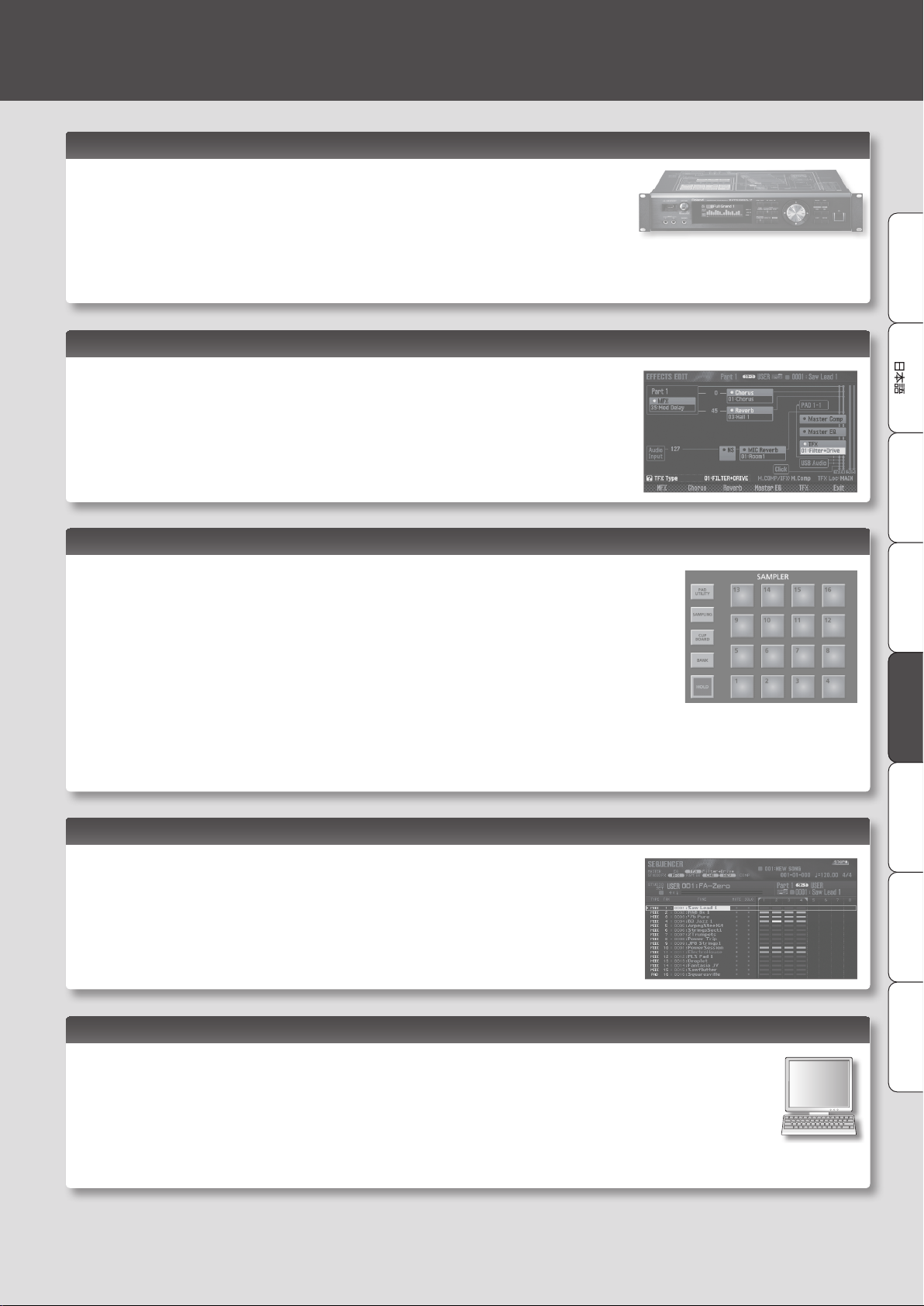
Caratteristiche principali
Il generatore sonoro del modello Roland di punta
• L'unità dispone di un generatore sonoro incorporato di prima classe, che ore i nuovissimi suoni
SuperNATURAL Acoustic, SuperNATURAL Synth e PCM e che supporta anche slot di espansione per
ulteriori suoni Wave.
• I suoni di sintetizzatore SuperNATURAL sono completamente compatibili con il modulo INTEGRA-7.
È supportata anche l'importazione dei toni, oltre alla possibilità di accedere alla vastissima libreria
audio del sito Axial.
• I suoni acustici SuperNATURAL sono stati selezionati principalmente tra quelli per pianoforte, piano elettrico, organo, basso, chitarra, archi e
batteria. Orono una potenza espressiva di primissima qualità per le esibizioni dal vivo e le produzioni musicali.
Eccezionale sistema di eetti con MFX su tutte le parti
• Per ottenere una libertà totale nell'editing dinamico dei suoni, è possibile applicare l'MFX
(multieetto) a tutte e 16 le parti.
• Nella fase nale del suono è presente un "TFX" (eetto totale) che consente di abbellire la
performance aggiungendo un eetto come il DJ FX Looper o l'Isolator.
• È possibile usare le manopole SOUND MODIFY per controllare in tempo reale gli eetti, tutti molto
versatili.
Deutsch Français Italiano Español Português NederlandsEnglish
Uso dei pad dei campioni per modicare liberamente le parti vocali, di batteria, i loop e altri suoni
• È possibile utilizzare i 16 pad per riprodurre campioni audio.
• È un metodo eccezionale per espandere la resa durante le performance live o la produzione musicale.
Èpossibile creare vari remix utilizzando parti vocali, suonare con un accompagnamento di loop audio
oincludere parti di batteria, di chitarra o eetti sonori nelle performance.
• Utilizzare il pulsante [CLIP BOARD] per riordinare i campioni a seconda delle esigenze per ogni performance
dal vivo.
• I campioni possono essere attivati anche dal sequencer. Questo è un metodo molto ecace per utilizzare i
materiali audio per la produzione musicale e anche per le esibizioni dal vivo.
• È possibile campionare l'audio da un microfono o da una chitarra. È supportata anche la modica dei
campioni ed è molto semplice regolare rapidamente la posizione di riproduzione o il volume di un campione.
• È possibile utilizzare i materiali audio esistenti importando dati in formato WAV, AIFF o MP3 (per l'esportazione, è supportato solo il formato WAV).
• Oltre che per la riproduzione dei campioni, è possibile utilizzare i pad per controllare varie funzioni. Ad esempio, è possibile utilizzarli come
controller rapidi per disattivare l'audio di parti speciche mentre si suona o immettere direttamente valori numerici (PAD UTILITY).
Il nuovo sequencer consente di eseguire la registrazione senza interrompere il usso creativo
• In qualsiasi condizione di esecuzione musicale, è possibile premere il pulsante di registrazione per
memorizzare subito l'ispirazione del momento. Questo sistema di registrazione fa sì che le idee
musicali non vengano mai perse.
• È disponibile anche una funzione di registrazione non-stop che riduce al minimo le operazioni
richieste per registrare i loop. Ciò consente di creare velocemente i brani e di generare idee e frasi in
rapida successione.
• Sono disponibili anche eetti master come riverbero, chorus e compressore per dare un tocco nale ai
brani senza dover utilizzare altri dispositivi.
Italiano
Produzione musicale collegata al software DAW; un'oerta completa di motore sonoro, controller e interfaccia audio
• È possibile controllare il software DAW da questa unità (sono fornite mappe di controllo DAW).
È possibile anche utilizzare la tastiera e le manopole per suonare un sintetizzatore software o il generatore di suoni interno.
• Le tracce MIDI create su questa unità possono essere trasferite rapidamente nel software DAW. È possibile anche utilizzare
l'esportazione multitraccia per convertire le singole tracce in formato WAV. Ovviamente, è possibile anche esportare i dati come
mix di due tracce o come dati SMF.
• Questa unità può essere utilizzata come interfaccia audio, in modo da registrare nel software DAW l'audio proveniente da un
microfono o da una chitarra collegata all'unità.
• È supportata anche la riproduzione dal software DAW.
* Le spiegazioni in questo manuale includono immagini che descrivono ciò che compare abitualmente sul display. Occorre tenere presente, tuttavia, che
l'unità potrebbe disporre di una versione aggiornata del sistema, ad esempio con nuovi suoni, pertanto ciò che si visualizza sul display potrebbe essere
diverso da quanto mostrato nel manuale.
3
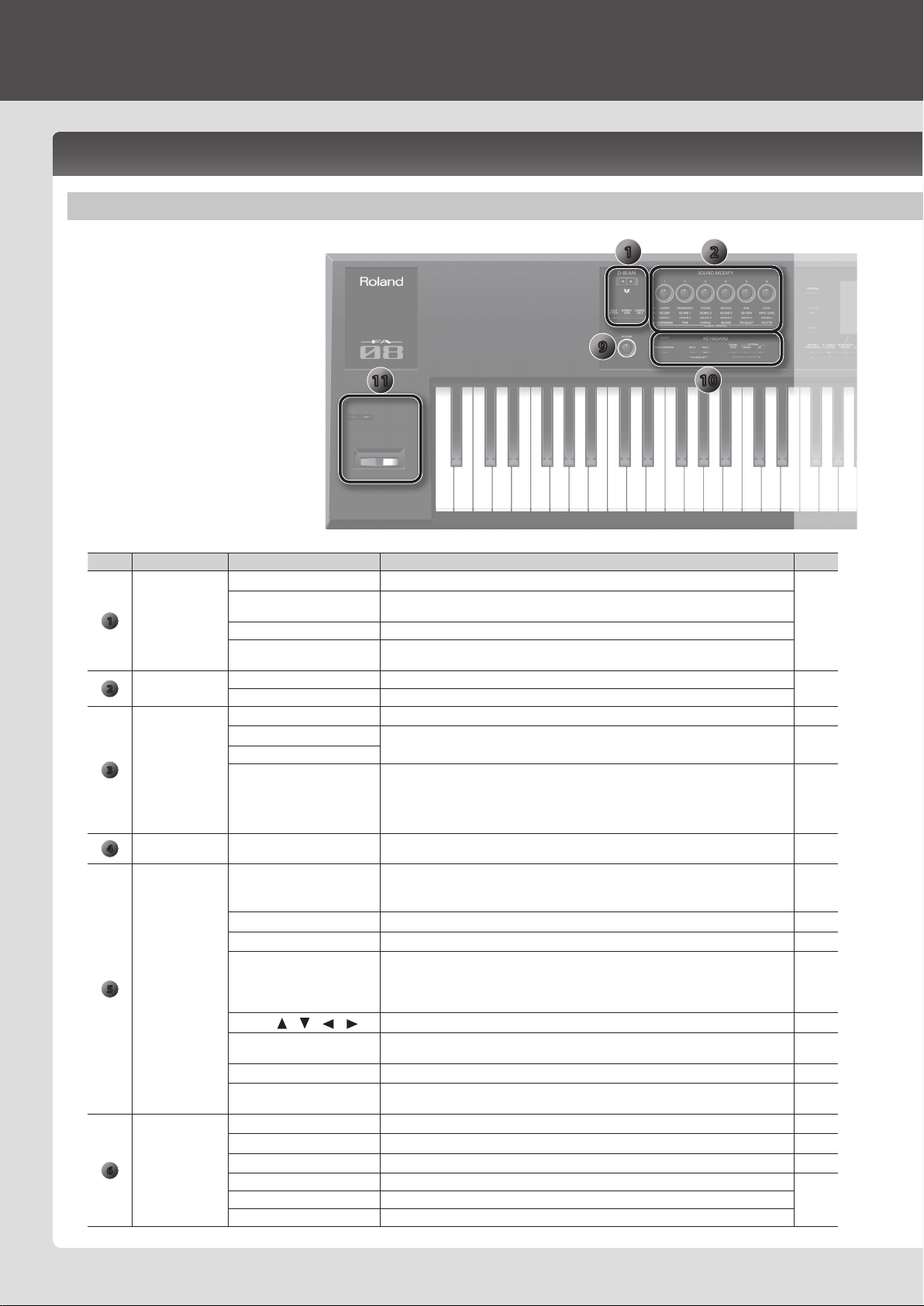
Preparativi
Descrizione del pannello
Pannello superiore
1 2
9
11
Numero
Area Nome Spiegazione Pagina
Controller D-BEAM Posizionando la mano sul D-BEAM, è possibile applicare vari eetti al suono.
D-BEAM
1
SOUND MODIFY
2
3
Display Display Mostra varie informazioni a seconda dell'operazione in corso. –
4
5
ARP/RHYTHM
6
Pulsante [SOLO SYNTH]
Pulsante [EXPRESSION] Consente di utilizzare il controller D-BEAM per regolare il volume.
Pulsante [ASSIGNABLE]
Manopole [1]–[6] Consentono di controllare i parametri selezionati con il pulsante [SELECT].
Pulsante [SELECT] Consente di selezionare un gruppo di parametri controllati dalle manopole [1]–[6].
Pulsante [PREVIEW] Tenendo premuto questo pulsante, è possibile ascoltare il tono selezionato. p. 11
Pulsante [FAVORITE]
Pulsante FAVORITE [BANK]
Pulsanti dei toni ([0]–[9])
Dial
Pulsante [MENU] Consente di denire impostazioni più dettagliate per le varie funzioni. p. 26
Pulsante [WRITE] Consente di salvare uno studio set, un tono o una song. p. 18
Pulsanti [DEC] [INC]
Pulsanti [
Pulsante [SHIFT]
Pulsante [EXIT] Consente di tornare alla schermata precedente o chiude a nestra aperta. p. 10
Pulsante [ENTER]
Pulsante [ARPEGGIO] Attiva o disattiva l'arpeggiatore. p. 13
Pulsante [CHORD MEMORY] Attiva o disattiva la funzione di memoria degli accordi. p. 13
Pulsante [RHYTHM PATTERN] Consente di accedere alla schermata RHYTHM PATTERN. p. 13
Indicatore TEMPO Indica il tempo.
Pulsante [TAP] Imposta il tempo in base all'intervallo con il quale viene premuto.
] [ ] [ ] [ ]
Consente di riprodurre suoni monofonici di sintetizzatore passando la mano sopra il
controller D-BEAM.
Consente di assegnare vari parametri delle funzioni che modicano il suono in tempo
reale
Consente di registrare i toni o i studio set preferiti nei pulsanti [0]–[9]. p. 16
Consentono di selezionare i gruppi di categorie.
Se il pulsante [FAVORITE] o [BANK] è acceso, hanno la stessa funzione dei pulsanti [0]–[9].
Quando si eseguono le funzioni visualizzate in fondo alla schermata, questi pulsanti si
comportano come pulsanti funzione ([2]–[7]).
Consente di modicare un valore.
Se si tiene premuto il pulsante [SHIFT] e si ruota il dial, il valore cambia in quantità
maggiore.
Consentono di modicare un valore.
Se si preme uno di questi pulsanti mentre si tiene premuto l'altro, il valore cambia più
rapidamente. Se si preme uno di questi pulsanti mentre si tiene premuto il pulsante
[SHIFT], il valore cambia in quantità maggiore.
Consentono di spostare la posizione del cursore in alto, in basso, a destra e a sinistra. p. 10
Consente di accedere alla schermata di modica corrispondente quando si preme insieme
a un altro pulsante.
Utilizzato per confermare un valore, eseguire un'operazione o visualizzare gli elenchi di
toni e altri elementi.
10
p. 14
p. 15
p. 11
p. 10
p. 10
p. 10
p. 10
p. 13Manopola [TEMPO] Consente di regolare il tempo.
4
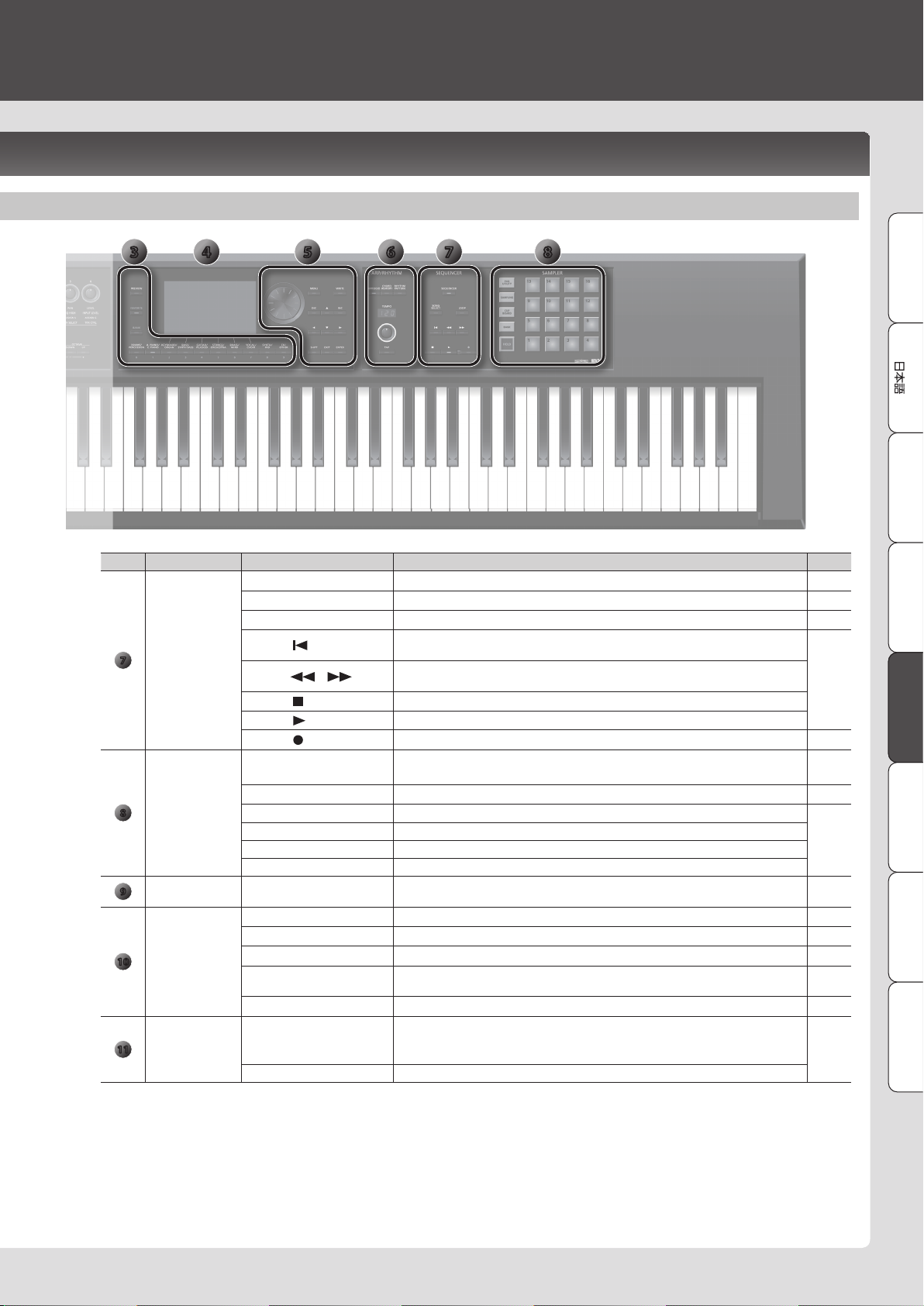
Preparativi
3 5 6 7 84
Deutsch Français Italiano Español Português NederlandsEnglish
Numero
Area Nome Spiegazione Pagina
Pulsante [SEQUENCER] Consente di accedere alla schermata SEQUENCER. p. 22
Pulsante [SONG SELECT] Consente di selezionare una song. p. 21
Pulsante [LOOP] Consente di ripetere in loop la riproduzione o la sovraincisione di una song. p. 21
Sposta la posizione della song all'inizio. Se si preme durante la riproduzione, la posizione
torna all'inizio della song e la riproduzione viene arrestata.
Spostano la posizione della song in corrispondenza della prima battuta della misura
precedente o successiva.
Arresta la riproduzione o la registrazione della song.
Riproduce la song.
Attiva la modalità di standby della registrazione. p. 22
Visualizza lo stato dei campioni e consente di modicarli o di importarli.
È possibile anche assegnare funzioni diverse dal campionatore.
Tenere premuto questo pulsante e utilizzare i pulsanti OCTAVE [DOWN] [UP] per alzare o
abbassare l'intonazione in intervalli di semitoni.
A questi pulsanti è possibile assegnare vari parametri o funzioni.
Tenere premuto il pulsante [SHIFT] e premere uno di questi pulsanti per accedere a una
schermata in cui è possibile assegnare una funzione.
7
8
9
10
11
SEQUENCER
SAMPLER
KEYBOARD
Controller
Pulsante [
Pulsanti [
Pulsante [
Pulsante [ ]
Pulsante [
Pulsante [PAD UTILITY]
Pulsante [SAMPLING] Consente di eseguire un campionamento. p. 20
Pulsante [CLIP BOARD] Consente di spostare o copiare un campione da un pad a un altro.
Pulsante [BANK] Consente di cambiare il banco di pad.
Pulsante [HOLD] Attiva la riproduzione continua del campione.
Pad [1]–[16] Riproducono i campioni assegnati a ogni pad.
Manopola [VOLUME] Consente di regolare il volume emesso dai jack MAIN OUTPUT e dal jack PHONES. p. 9
Pulsante [DAW CONTROL] Consente di utilizzare questa unità come controller DAW. p. 25
Pulsante [SPLIT] Attiva o disattiva la funzione di splittaggio (Split). p. 12
Pulsante [DUAL] Attiva o disattiva la funzione di sovrapposizione di due toni (Dual). p. 12
Pulsante [TRANSPOSE]
Pulsanti OCTAVE [DOWN] [UP] Consentono di alzare o abbassare l'intonazione in intervalli di un'ottava. p. 12
Pulsanti [S1] [S2]
Leva pitch bend/modulazione Cambia l'intonazione o applica il vibrato.
]
] [ ]
]
]
p. 21
p. 19
p. 19
p. 12
p. 14
Italiano
5
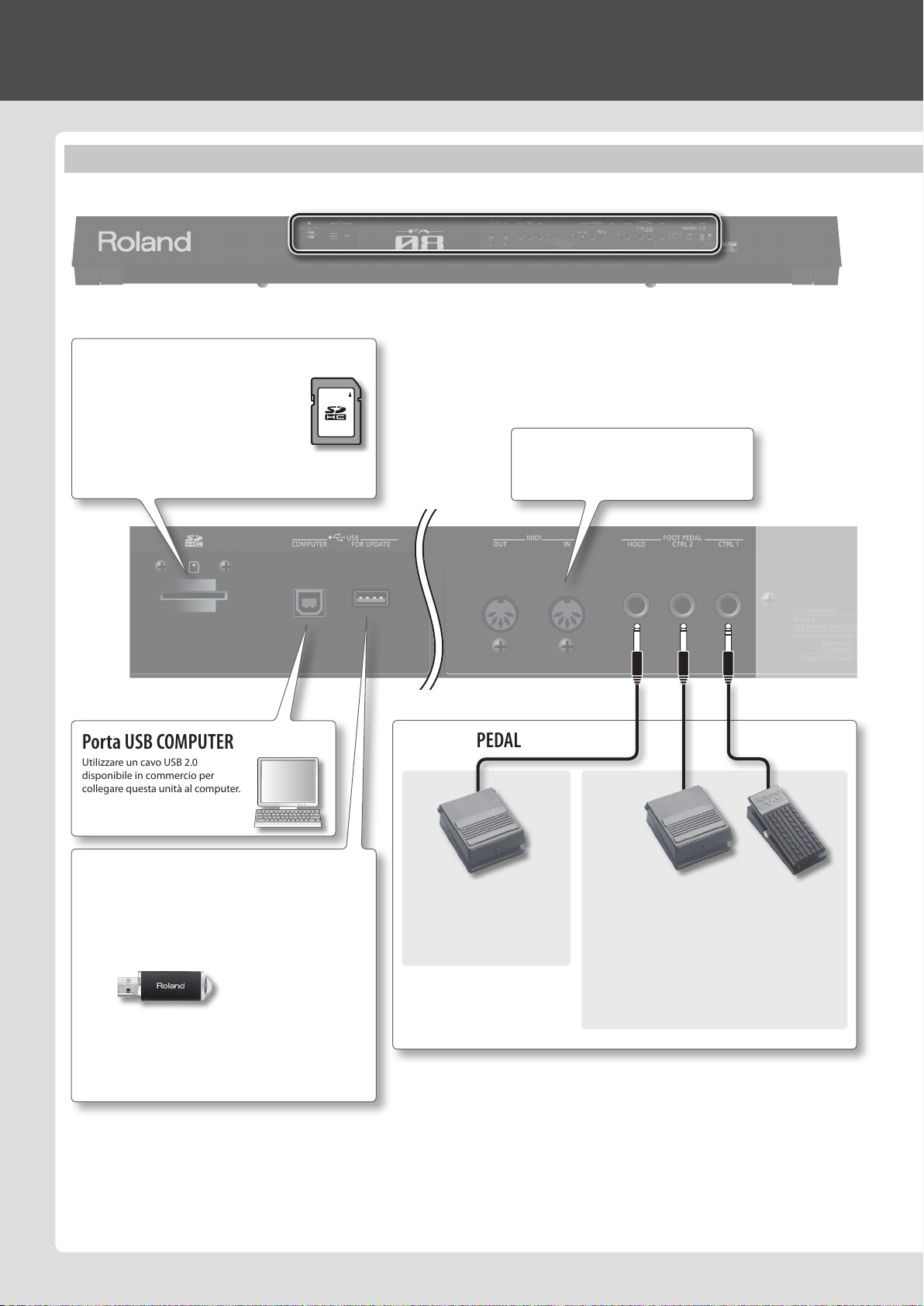
Preparativi
Pannello posteriore (collegamento dei dispositivi)
Alloggiamento per scheda SD
Al momento della consegna dalla fabbrica,
la scheda SD in dotazione è già inserita e il
pannello di protezione della scheda SD è ssato
con viti. Per togliere la scheda SD, rimuovere
le viti.
Nella scheda SD vengono memorizzati vari dati
di questa unità, ad esempio impostazioni, suoni
e campioni.
Connettori MIDI
Collegare qui un dispositivo MIDI esterno.
Porta USB COMPUTER
Utilizzare un cavo USB 2.0
disponibile in commercio per
collegare questa unità al computer.
Jack FOOT PEDAL
Porta USB FOR UPDATE
Collegare qui un'unità ash USB per aggiornare il programma
di sistema.
È possibile collegare anche un adattatore USB wireless
(WNA1100-RL; venduto a parte), in modo da utilizzare
applicazioni wireless come l'app Air Recorder per iPhone.
* Utilizzare la memoria ash USB venduta da Roland (è
supportata una memoria ash USB 2.0 Hi-Speed). Non viene
garantito il funzionamento di altri prodotti.
* Inserire con cautela l'unità ash USB no in fondo.
* Per prevenire guasti e danni ai dispositivi, abbassare sempre il volume e assicurarsi che tutte le unità siano spente prima di eettuare qualsiasi collegamento.
* Se si utilizzano cavi di collegamento con resistori, il volume dei dispositivi collegati ai jack AUDIO INPUT potrebbe essere basso. In questo caso, utilizzare cavi di collegamento
che non contengano resistori.
* Potrebbe vericarsi un feedback acustico a seconda della posizione dei microfoni rispetto agli altoparlanti. Per risolvere questo inconveniente:
• Cambiare l'orientamento del microfono o dei microfoni.
• Collocare il microfono o i microfoni a una distanza maggiore rispetto agli altoparlanti.
• Abbassare il volume.
Jack HOLD
Qui è possibile collegare un
interruttore a pedale (serie DP;
venduto a parte) e utilizzarlo
come pedale del sostenuto.
Jack CTRL 1, CTRL 2
Qui è possibile collegare un pedale di espressione
(EV-5; venduto a parte) o un interruttore a pedale
(serie DP; venduto a parte) e utilizzarli per controllare
vari parametri o funzioni.
* Utilizzare esclusivamente il pedale di espressione
indicato (EV-5; venduto a parte). Collegando
un pedale di espressione dierente si rischia di
provocare guasti e/o danni all'unità.
6
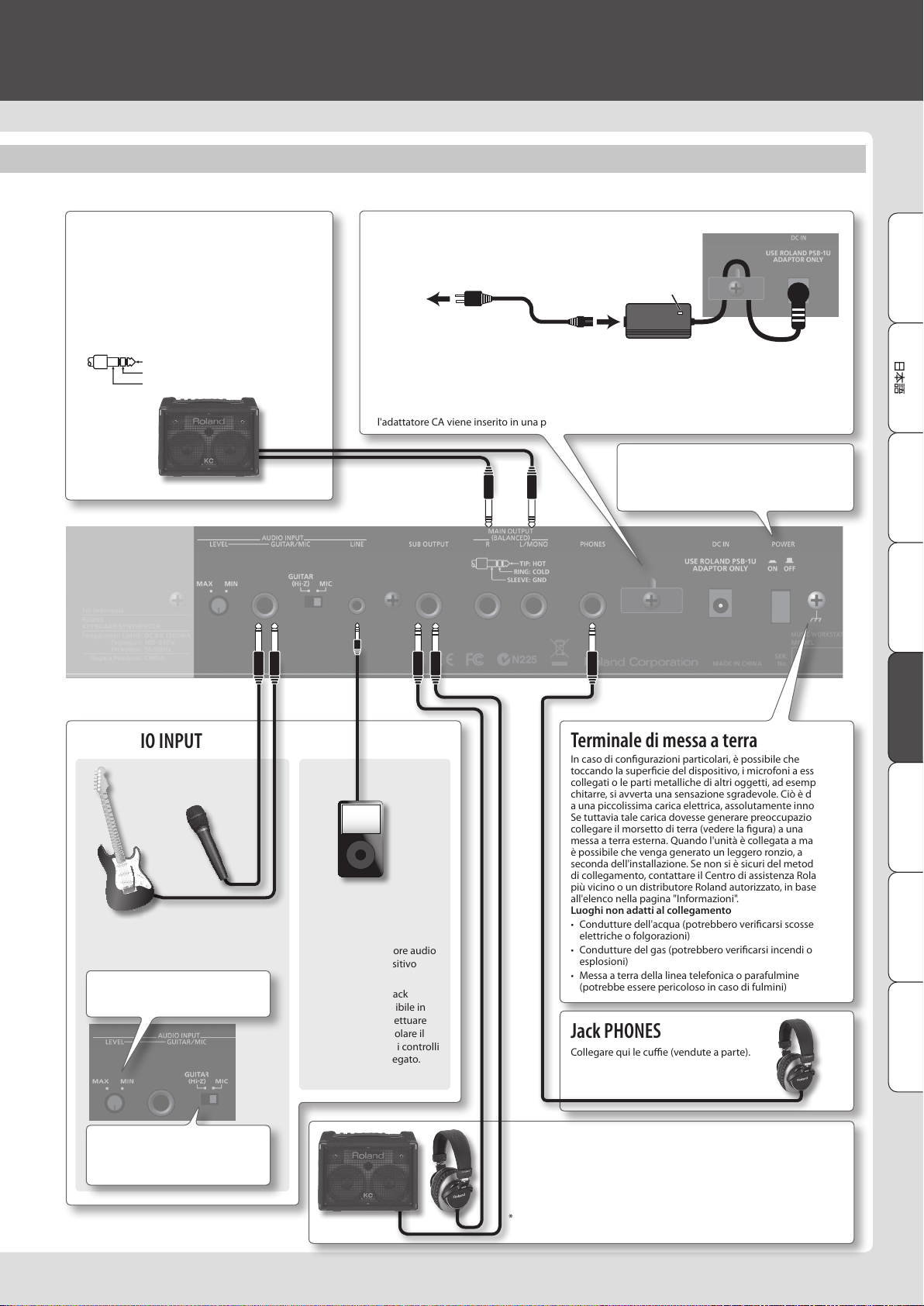
1: GND2: HOT
1: GND 2: HOT
Preparativi
Jack MAIN OUTPUT
Collegare qui gli altoparlanti. Se l'audio in uscita è
mono, eseguire il collegamento al jack L/MONO.
* Questo strumento è dotato di jack di tipo bilanciato
(TRS). In basso è riportato il diagramma di cablaggio
di questi jack. Eettuare i collegamenti dopo aver
controllato i diagrammi di cablaggio degli altri
dispositivi da collegare.
TIP: HOT
RING: COLD
SLEEVE: GND
Jack DC IN e gancio del cavo
Per il collegamento dell'adattatore CA in dotazione.
Indicatore
Presa CA
* Per evitare l'interruzione accidentale dell'alimentazione all'unità (nel caso in cui la spina si stacchi
inavvertitamente) e per non applicare una tensione eccessiva al jack DC IN, ssare il cavo di
alimentazione utilizzando l'apposito gancio, come mostrato nella gura.
* Posizionare l'adattatore CA in modo che il lato con l'indicatore (vedere l'immagine) sia rivolto verso
l'alto e il lato con le informazioni di testo sia rivolto verso il basso. L'indicatore si illumina quando
l'adattatore CA viene inserito in una presa CA.
Interruttore [POWER]
Premere questo interruttore per accendere e
spegnere l'unità.
Deutsch Français Italiano Español Português NederlandsEnglish
Italiano
Jack AUDIO INPUT
Jack GUITAR/MIC
Collegare qui la chitarra o il microfono.
Utilizzare la manopola [LEVEL] per
regolare il volume.
Impostare il selettore su "GUITAR"
se si collega una chitarra o su "MIC"
se si collega un microfono.
Jack LINE
Collegare qui il lettore audio
digitale o un dispositivo
audio.
Utilizzare un cavo jack
mini stereo (disponibile in
commercio) per eettuare
i collegamenti. Regolare il
volume utilizzando i controlli
del dispositivo collegato.
Terminale di messa a terra
In caso di congurazioni particolari, è possibile che
toccando la supercie del dispositivo, i microfoni a esso
collegati o le parti metalliche di altri oggetti, ad esempio le
chitarre, si avverta una sensazione sgradevole. Ciò è dovuto
a una piccolissima carica elettrica, assolutamente innocua.
Se tuttavia tale carica dovesse generare preoccupazione,
collegare il morsetto di terra (vedere la gura) a una
messa a terra esterna. Quando l'unità è collegata a massa,
è possibile che venga generato un leggero ronzio, a
seconda dell'installazione. Se non si è sicuri del metodo
di collegamento, contattare il Centro di assistenza Roland
più vicino o un distributore Roland autorizzato, in base
all'elenco nella pagina "Informazioni".
Luoghi non adatti al collegamento
• Condutture dell'acqua (potrebbero vericarsi scosse
elettriche o folgorazioni)
• Condutture del gas (potrebbero vericarsi incendi o
esplosioni)
• Messa a terra della linea telefonica o parafulmine
(potrebbe essere pericoloso in caso di fulmini)
Jack PHONES
Collegare qui le cue (vendute a parte).
Jack SUB OUTPUT
Collegare qui le cue o gli altoparlanti (venduti a parte).
Per l'uscita singola è possibile specicare suoni come quello del
metronomo o una parte specica.
Consente di sincronizzare il tempo mentre si suona con gli altri musicisti
di un gruppo.
* La manopola [VOLUME] del pannello superiore non regola il volume di
questa uscita.
7
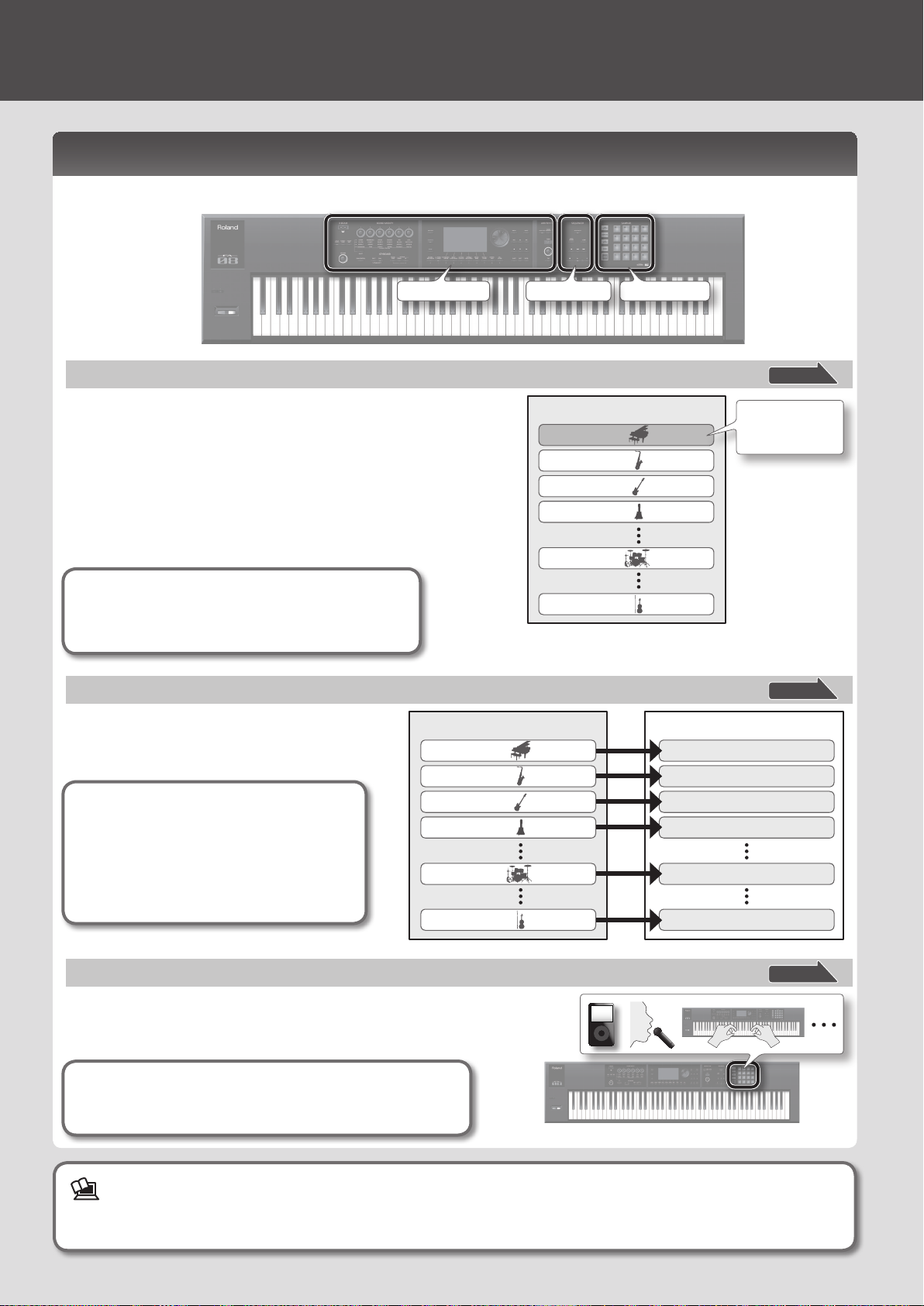
Preparativi
Panoramica dell'unità
Questa unità è composta da tre sezioni principali: sintetizzatore, sequencer e campionatore.
CampionatoreSequencerSintetizzatore
Sintetizzatore
Questa unità mette a disposizione 16 parti, in modo da riprodurre più toni
contemporaneamente. Tutte e 16 le parti insieme sono dette "studio set".
Aogni parte di uno studio set è possibile assegnare un tono.
Di solito, quando si suona si utilizza quello della parte 1 (riproduzione
singola).
Se si utilizza il sequencer per creare una song, è possibile usare tutte e 16 le
parti del studio set (riproduzione multiparte).
È possibile anche utilizzare i toni della parte 1 e della parte due 2 per la
riproduzione in modalità Dual o Split.
Cos'è un tono?
Ogni suono che si può riprodurre su questa unità è detto
"tono". Premere un pulsante dei toni per selezionare
quello corrispondente.
Sequencer
È possibile utilizzare il sequencer MIDI a 16 tracce
per creare le song.
Si possono registrare 16 tracce utilizzando i toni
delle 16 parti del studio set.
Studio set
Cos'è una song?
Una "song" contiene i dati della performance
per un brano.
Oltre a questi dati, una song contiene anche
quelli del tempo e del studio set utilizzato.
Per ogni song vengono memorizzati anche i
banchi dei campioni.
Parte 1
Parte 2
Parte 3
Parte 4
Parte 10
Parte 16
Studio set
Parte 1
Parte 2
Parte 3
Parte 4
Parte 10
Parte 16
* La Parte 10 è dedicata ai toni di batteria.
Song
Traccia 1
Traccia 2
Traccia 3
Traccia 4
Traccia 10
Traccia 16
p. 11
Di solito, si utilizza il
tono assegnato alla
parte 1.
p. 21
Campionatore
Utilizzando la sezione del campionatore (SAMPLER), è possibile registrare
l'audio della tastiera o quello trasmesso da un dispositivo audio collegato o
da un microfono in una scheda SD.
I campioni registrati in una scheda SD possono essere suonati premendo i pad.
Cos'è un campione?
Un campione è un suono campionato insieme ai rispettivi dati di
loop e ad altre impostazioni, assegnato a uno dei 16 pad.
Per i dettagli, consultare il "Manuale di riferimento" (PDF)
Per una spiegazione più dettagliata di questa unità, vedere la sezione "Panoramica" del "Manuale di riferimento" (PDF).
8
p. 19
